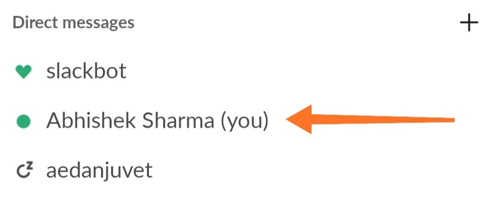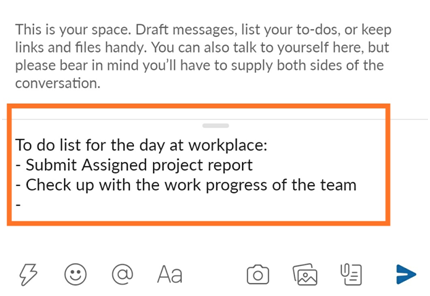Pernah merasakan keperluan untuk membuat peringatan pantas tentang sesuatu yang anda lakukan pada hari kemudian? Ia biasanya berlaku jika kita takut kita terlupa barang runcit untuk diambil atau menyelesaikan perkara asas di rumah. Kebanyakannya, orang menggunakan aplikasi pengambilan nota , yang mana terdapat berpuluh-puluh aplikasi di luar sana. Tetapi dengan Slack, apl penghantar segera dalam pejabat , anda kini boleh menambah satu lagi pada senarai.
Selain itu, dengan Slack, anda mendapat platform mengambil nota peribadi dan ruang kerja khusus. Walaupun Slack bukanlah aplikasi pengambilan nota atau mempunyai ciri khusus untuk perkara yang sama, ciri perbualan langsung itu sendiri mewujudkan ruang untuk membuat nota peribadi pada Slack.
Ciri penghantar langsung Slack membolehkan pengguna menghantar mesej kepada diri mereka sendiri, sekali gus menjadikan ruang sembang peribadi untuk mereka mengambil nota peribadi dan profesional. Begini cara anda boleh menghantar nota peribadi kepada diri sendiri di Slack:
Bagaimana untuk Menghantar Nota Kepada Diri Anda Di Slack?
 Mengambil nota. Slack dimaksudkan untuk perbualan dan kerjasama ruang pejabat . Ia juga membantu dalam situasi bekerja dari rumah . Dalam kebanyakan kes, pengguna dengan akaun Slack akan mempunyai akses kepadanya melalui portal e-mel korporat majikannya. Oleh itu, Slack mungkin berguna kebanyakannya untuk mencatat nota mengenai kerja pejabat anda supaya anda boleh membaca dan menyemaknya kemudian.
Mengambil nota. Slack dimaksudkan untuk perbualan dan kerjasama ruang pejabat . Ia juga membantu dalam situasi bekerja dari rumah . Dalam kebanyakan kes, pengguna dengan akaun Slack akan mempunyai akses kepadanya melalui portal e-mel korporat majikannya. Oleh itu, Slack mungkin berguna kebanyakannya untuk mencatat nota mengenai kerja pejabat anda supaya anda boleh membaca dan menyemaknya kemudian.
Tambahan pula, proses berikut akan berfungsi dengan berkesan untuk Slack pada semua peranti merentas semua platform. Oleh itu, anda boleh menggunakan prosedur menghantar nota kepada diri sendiri di Slack untuk salah satu perkhidmatan sistem pengendalian, iaitu iOS, Android, Windows atau Mac.
Langkah 1: Buka aplikasi Slack anda.
Langkah 2: Sekarang pergi ke senarai pengguna atau ahli yang ditambahkan pada senarai ahli Slack anda. Senarai perbualan ini dibuka sebagai halaman utama pada aplikasi mudah alih; sedangkan, pada komputer, ia disenaraikan dalam panel menegak sebelah kiri.
Langkah 3: Di sana, anda akan menemui perbualan dengan nama anda diikuti dengan (Anda) , menandakannya sebagai ruang sembang peribadi anda. Klik padanya.
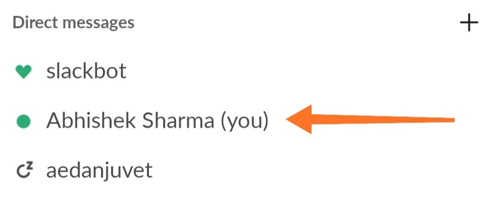
Langkah 4: Sekarang, anda akan melihat bahawa terdapat tetingkap mesej langsung dibuka pada peranti anda. Walau bagaimanapun, di sini, anda adalah pengirim dan penerima. Maksudnya, di sini anda akan bercakap dengan diri sendiri.
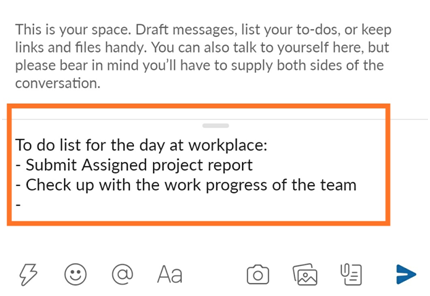
Langkah 5: Taipkan mesej, nota atau peringatan, atau mesej kepada diri sendiri untuk menyemak atau membacanya kemudian.
Di manakah ciri Slack ini boleh Digunakan?
- Anda boleh menyenaraikan Tugasan anda untuk hari itu dan biasakan menyemaknya dengan kerap 1untuk tidak melangkau tugasan.
- Anda boleh membuat nota penting daripada mesyuarat pasukan dan kemudian menyimpannya sebagai draf peribadi pada Slack untuk menyemaknya kemudian.
- Anda boleh menghantar sendiri dokumen penting sebagai draf Slack untuk membuat sandaran semua maklumat yang mungkin diperlukan untuk kerja pejabat anda.
- Anda boleh menyimpan sandaran tugasan yang telah selesai pada draf peribadi Slack untuk kes kecemasan.
- Anda boleh menyimpan pautan dalam talian yang penting dan kemudian menghantarnya kepada diri sendiri di Slack. Pautan ini boleh menjadi penting kepada kerja anda.
- Anda boleh mendraf mesej untuk dihantar kepada rakan sekerja anda untuk menyemaknya pada sembang kendiri peribadi sebelum menghantarnya terus.
Ini adalah penggunaan paling biasa untuk menghantar nota kepada diri sendiri di Slack. Dengan cara ini, anda boleh menyingkirkan nota kertas dan draf e-mel serta menyimpan satu set rekod kerja peribadi di Slack.
Bagaimana untuk Memadam Nota Peribadi dan Draf pada Slack?
Langkah 1: Dalam kes telefon pintar, ketik dan tahan pada draf, nota atau mesej. Pada komputer, tuding kursor pada teks. Bar tugas kemudian akan muncul.
Langkah 2: Dalam mana-mana kes, pilih pilihan Padam Mesej yang ditandakan dengan fon merah.

Ini akan memadamkan nota atau draf secara kekal pada Slack yang anda hantar kepada diri sendiri.
Bagaimana untuk Mengingatkan Diri Anda tentang Draf Diri atau Nota tentang Slack?
Slack juga membolehkan anda mengingatkan diri anda untuk menyemak nota atau draf yang anda tulis sendiri. Ini boleh dilakukan melalui proses yang sama seperti yang kami ikuti semasa memadamkan nota yang diperibadikan sendiri.
Langkah 1: Dalam kes telefon pintar, ketik dan tahan pada draf, nota atau mesej. Pada komputer, tuding kursor pada teks. Bar tugas kemudian akan muncul.
Langkah 2: Pilih pilihan Ingatkan Saya .
Langkah 3: Tetapkan masa yang diingini untuk mengingatkan diri anda tentang teks. Telefon atau komputer anda akan berbunyi dengan pemberitahuan pada masa yang ditetapkan, menjadikan Slack sebagai aplikasi peringatan juga.
Slack adalah lebih daripada sekadar apl pemesejan segera. Ia membantu pengguna mengambil nota yang diperibadikan ini dan menghantarnya kepada diri sendiri untuk menjejaki semua tugas dan aktiviti ruang kerja di tengah-tengah jadual yang padat. Dengan cara ini, Slack boleh membantu mengekalkan produktiviti tempat kerja bersama-sama dengan mengekalkan platform komunikasi ruang kerja yang sempurna.
Untuk lebih banyak penyelesaian berteknologi, ikuti Systweak di Facebook , Twitter dan LinkedIn dan kekalkan perkembangan terkini dengan aliran teknologi terkini.


 Mengambil nota.
Mengambil nota.